Discourse est l'un des logiciels open source les plus populaires de nos jours. Il s'agit d'un logiciel de forum gratuit et open source co-développé par le co-fondateur de Stack Overflow, Jeff Atwood.
Vous avez probablement déjà vu les forums Discourse en action. De nombreuses distributions Linux (comme Manjaro et Ubuntu MATE) et des éditeurs de logiciels (comme Cloudflare) l'utilisent pour fournir une assistance à leurs utilisateurs. Même nous avons un forum de support Linux pour It's FOSS mis en place sur Discourse.
Je ne vais pas entrer dans les détails de la qualité de Discourse. Je vais vous montrer comment installer facilement un forum Discourse sur un serveur Linux en utilisant la fameuse installation en un clic de Digital Ocean.
Pourquoi ne pas opter pour l'hébergement géré fourni par les développeurs de Discourse ? Vous pouvez sûrement le faire, mais un prix de départ de 100 $ par mois n'est pas abordable pour tout le monde. Digital Ocean, en revanche, ne coûte que 10 $ par mois.
Digital Ocean est l'un des meilleurs fournisseurs de serveurs cloud. Il dispose d'un marché qui vous permet d'installer un serveur Linux préconfiguré pour fonctionner en tant que service spécifique.
Vous voulez un site Web fonctionnant sur WordPress? En quelques clics, vous l'aurez prêt. Digital Ocean propose également une installation en un clic du forum Discourse et, à mon avis, c'est l'un des moyens les plus simples de faire fonctionner un forum Discourse en 30 minutes environ (en tenant compte des modifications DNS).
Configurer un forum Discourse avec le serveur cloud Digital Ocean
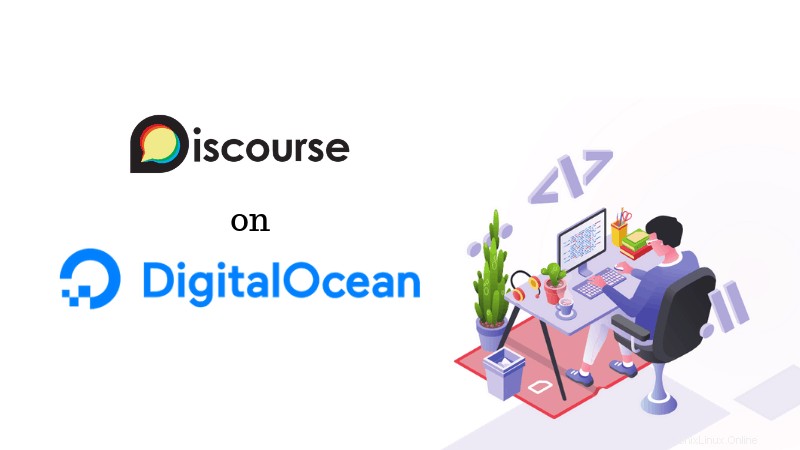
Si vous n'avez pas encore de compte, veuillez créer un compte Digital Ocean. Vous obtiendrez au moins 10 $ de crédits gratuits si vous vous inscrivez avec notre lien.
Dans ce tutoriel, je vais configurer un forum Discourse sur un sous-domaine de mon site Web linuxhandbook.com. Le forum sera défini sur forum.linuxhandbook.com
Vous pouvez suivre le même tutoriel pour configurer Discourse sur un domaine complet comme linuxhandbookforum.com. Seule la partie DNS sera légèrement différente, le reste reste le même.
J'ai fait une vidéo de toute la procédure afin qu'il vous soit facile de voir les choses en action.
Étape 1 :Créer un droplet avec Discourse Forum
Cliquez sur créer une gouttelette. Droplet est essentiellement un serveur Linux exécuté sur une machine virtuelle.
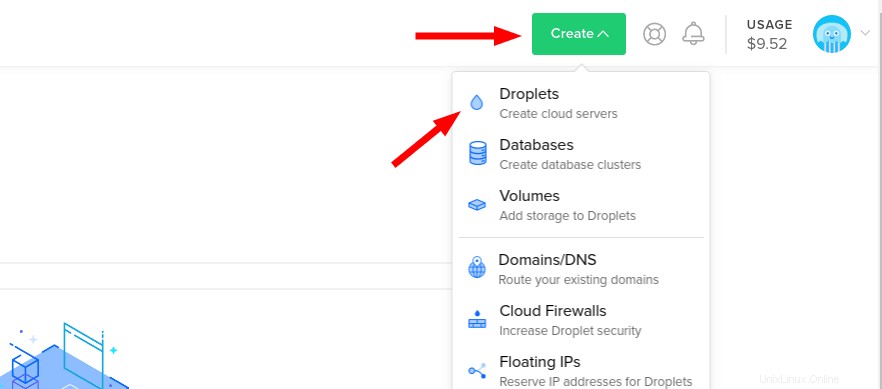
Accédez à Marketplace et sélectionnez Discours. Vous remarquerez que l'installation en un clic de Discourse Forum n'est disponible qu'avec Ubuntu 18.04 LTS.
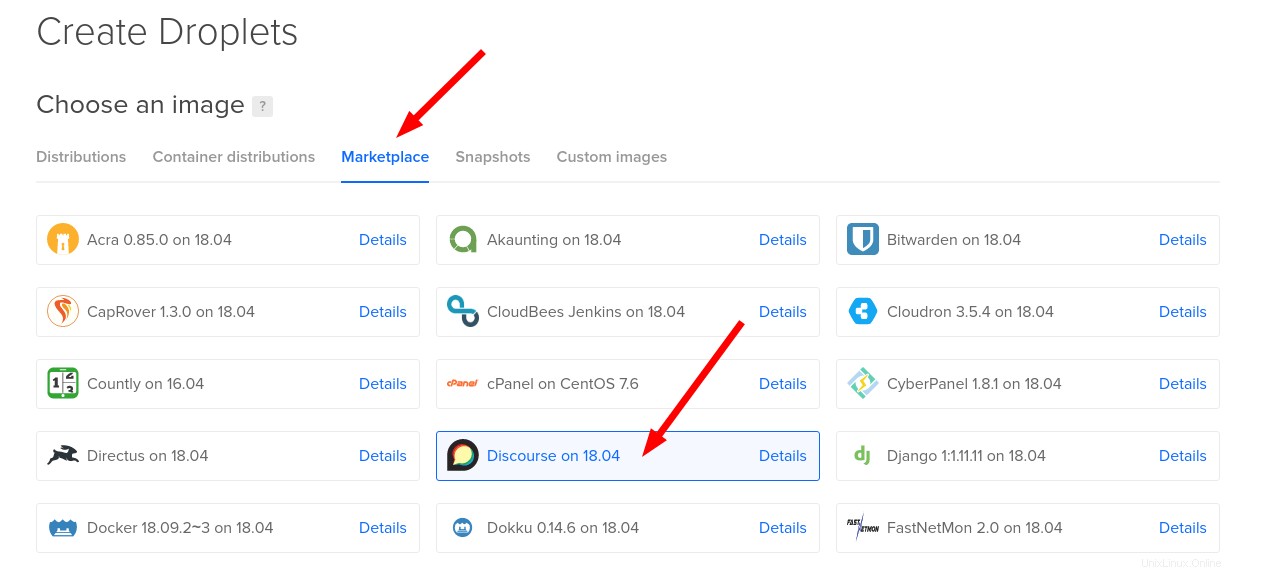
Choisissez un plan ici. Le prix dépend de la configuration du serveur. Le plan minimum doit être de 10 $ par mois pour l'installation de Discourse. J'ai découvert que le forfait à 5 $ ne fonctionnait pas avec Discourse.
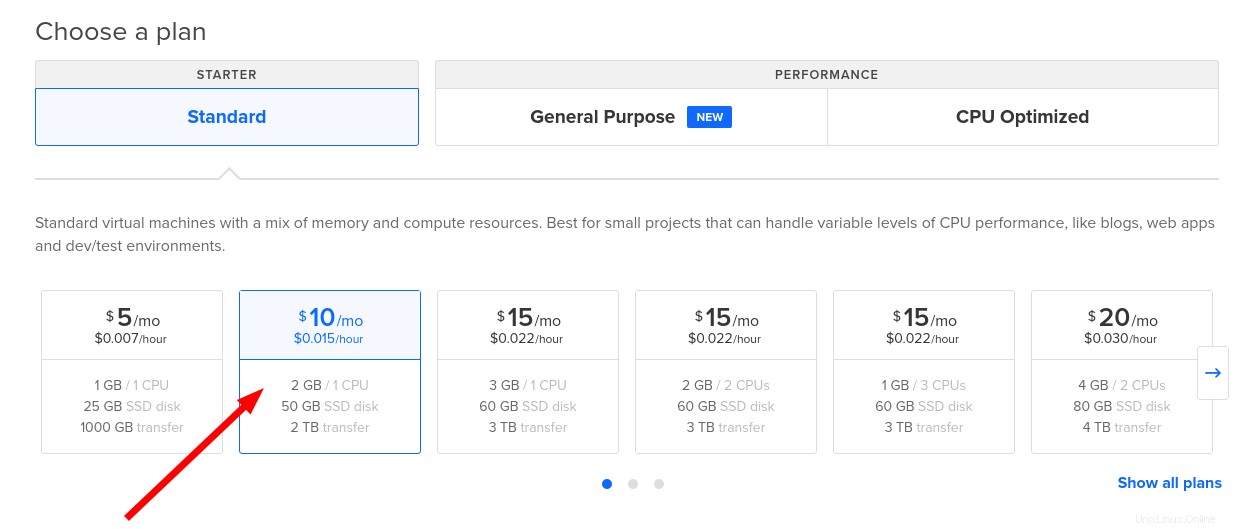
Vous avez la possibilité d'acheter des plans de stockage et de sauvegarde supplémentaires. Tous ces services optionnels vous coûteront quelques dollars de plus par mois. Je ne conseillerais pas pour le stockage supplémentaire mais les sauvegardes sont cruciales. Ajoutez donc la sauvegarde à votre plan ou créez votre propre sauvegarde à l'aide de la commande rsync sous Linux.
Ensuite, sélectionnez une région de centre de données de votre choix. Une bonne pratique consiste à garder votre serveur proche de la majorité des visiteurs de votre site. Vous pouvez également tenir compte de la « loi sur la confidentialité » dans chacun de ces pays.
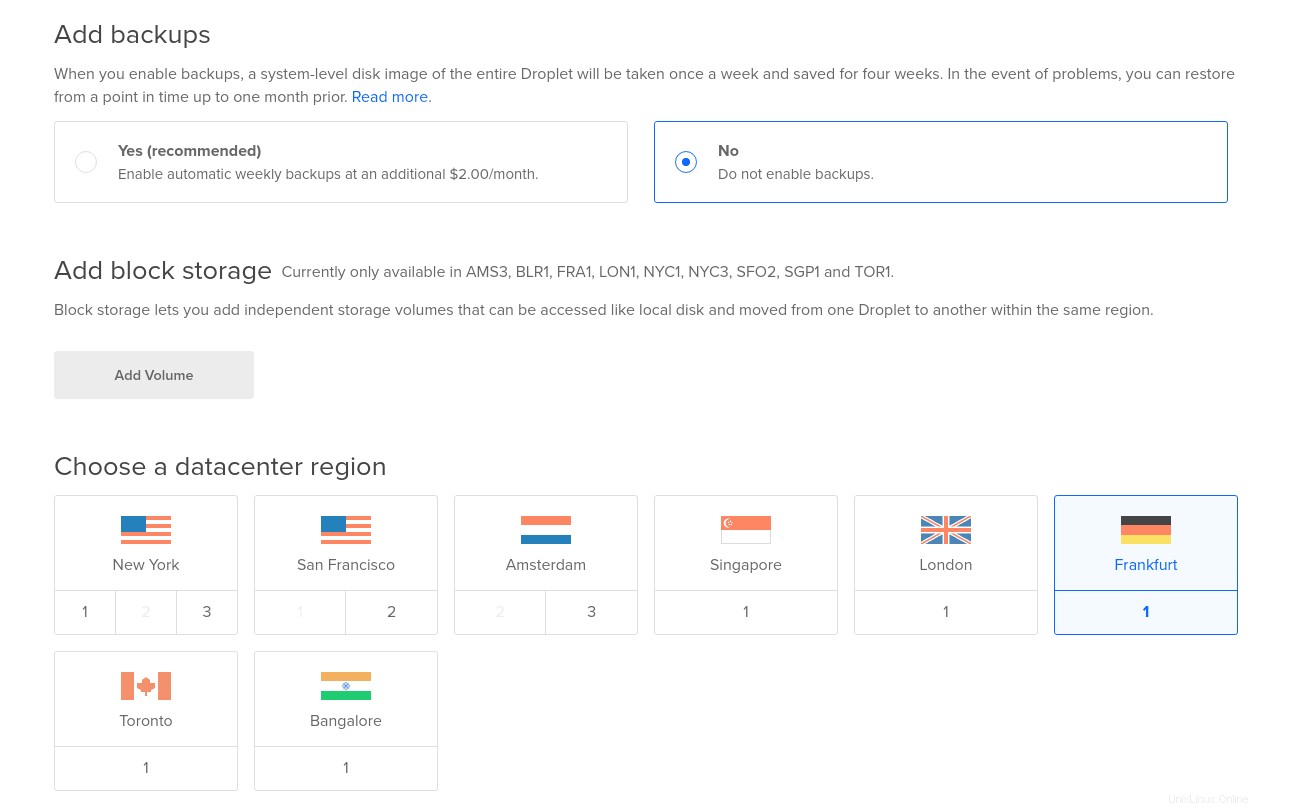
Vous pouvez ajouter votre clé SSH si vous le souhaitez. Cela vous permettra de vous connecter au serveur depuis votre système sans mot de passe. J'espère que vous savez comment activer SSH sous Linux.
Modifiez le nom d'hôte pour reconnaître facilement le serveur ou laissez-le tel quel. À la fin. appuyez sur "Créer".
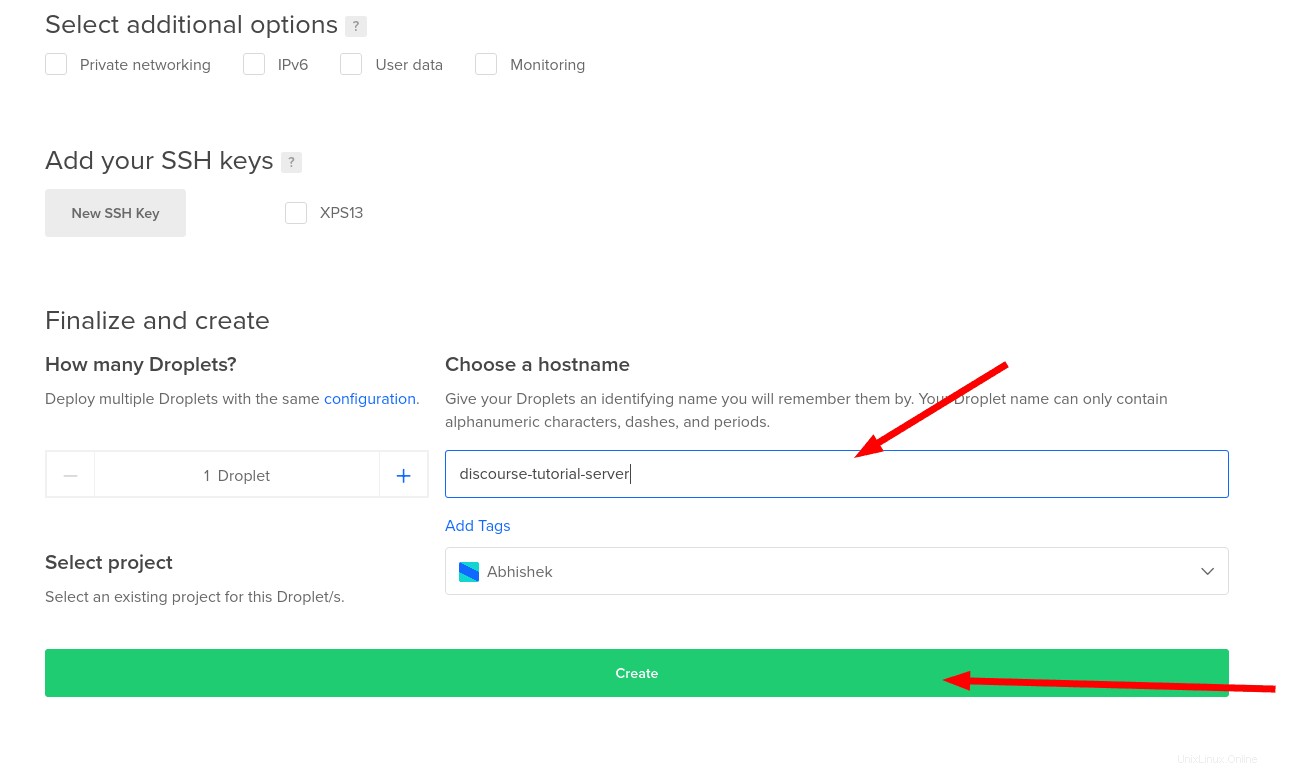
Cela prendra environ 2 minutes et votre droplet, c'est-à-dire votre serveur Linux, sera déployé. Votre forum de discussion n'est pas encore prêt car vous devez encore travailler dessus.
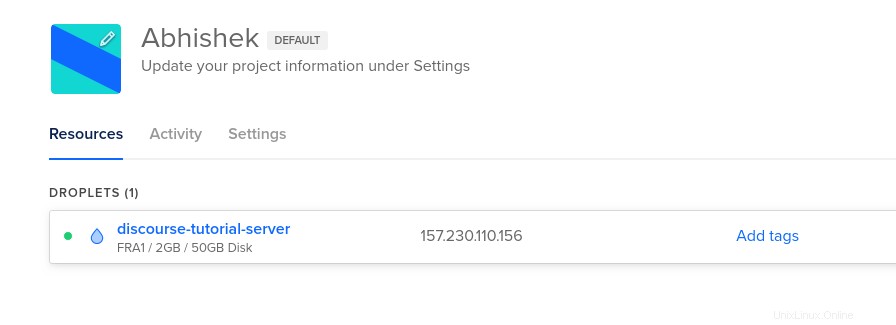
Vous devriez recevoir un e-mail sur l'adresse enregistrée avec votre compte Digital Ocean. Cet e-mail contient les détails du serveur tels que son nom d'hôte, son adresse IP, son nom d'utilisateur et son mot de passe. Vous aurez besoin de ces informations pour vous connecter à votre système, mais vous verrez cette partie plus loin dans ce didacticiel.
Étape 2 :Configurer un serveur SMTP pour votre forum Discourse
Vous devrez configurer un serveur SMTP pour pouvoir envoyer des e-mails à partir de votre serveur. C'est une partie essentielle de la mise en place du forum Discourse. Vous ne pourrez créer aucun membre sur le forum si cet utilisateur ne reçoit jamais d'e-mail pour activer son compte.
Vous pouvez utiliser un service SMTP qui fournit des e-mails gratuits par mois. J'utilise Mailgun et ils fournissent environ 10 000 e-mails gratuits chaque mois. Je vais utiliser la même chose dans mon tutoriel ici.
Je vais mettre ce forum de discussion sur un sous-domaine de mon site Web, forum.linuxhandbook.com
Inscrivez-vous d'abord à Mailgun, puis connectez-vous. Dans la barre latérale de gauche, sélectionnez Domaines et le clic Ajouter un nouveau domaine .
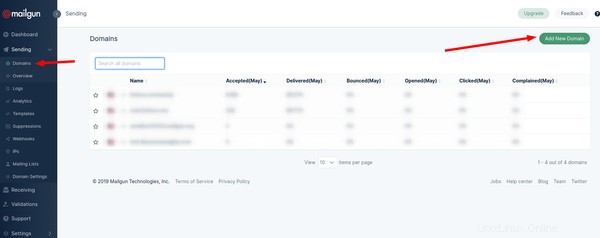
Ajoutez les détails du domaine ou du sous-domaine que vous allez utiliser pour votre forum Discourse.
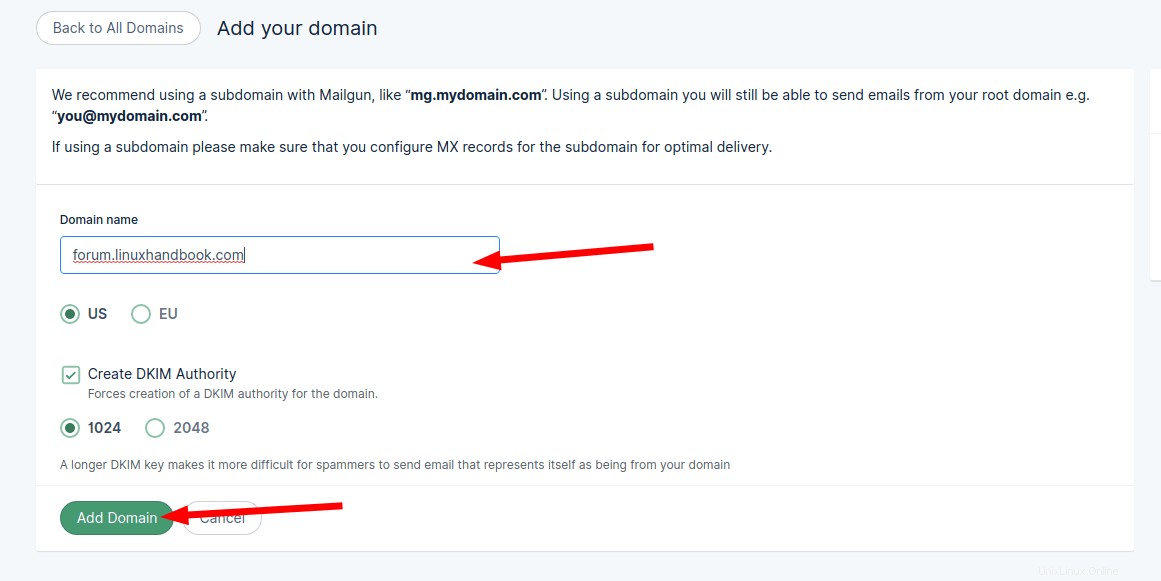
Une fois votre domaine ajouté, il vous donnera quelques enregistrements à ajouter à votre enregistrement DNS.
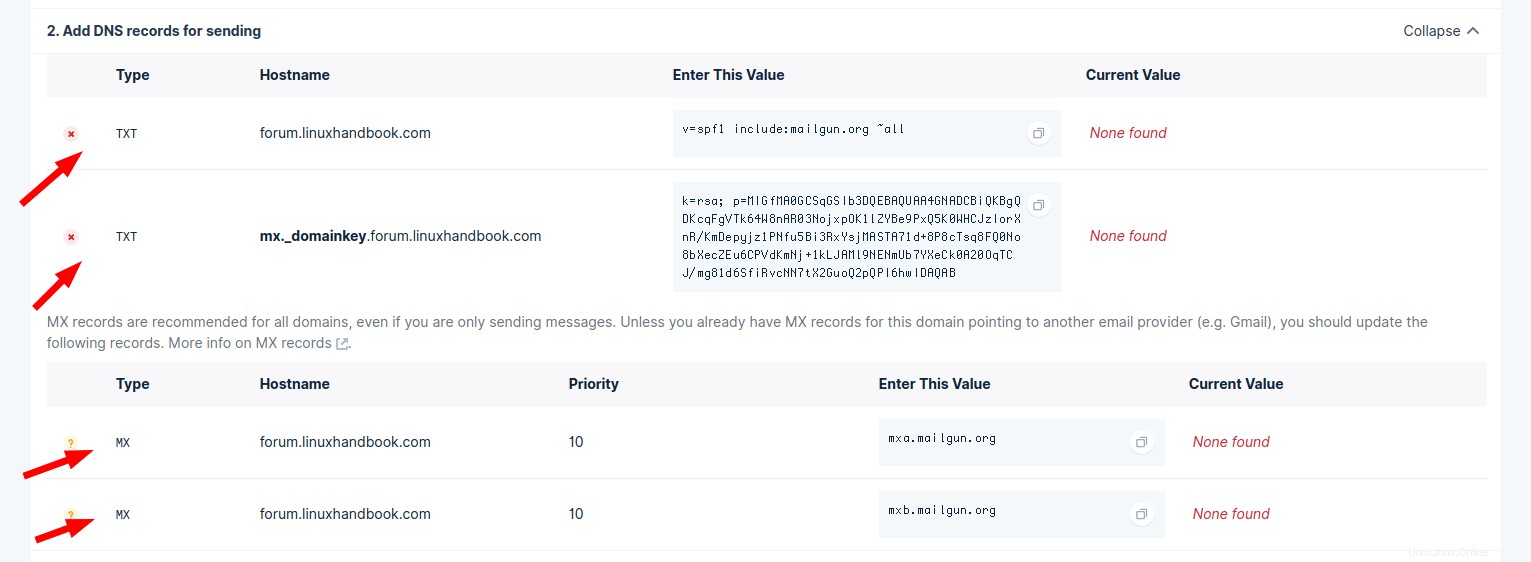
Accédez à votre registraire DNS où qu'il se trouve, puis ajoutez ces enregistrements un par un. J'utilise NameCheap ici mais les étapes devraient être presque les mêmes.
Connectez-vous au compte de votre fournisseur de serveur DNS et modifiez les enregistrements DNS.
Une chose à noter ici est que si vous utilisez @ avec votre adresse IP dans l'enregistrement DNS, vous devez supprimer le nom de domaine principal tout en ajoutant les enregistrements DNS fournis par MailGun. Ce qui signifie qu'au lieu d'ajouter un enregistrement TXT pour forum.linuxhandbook.com, ajoutez-le pour le forum (voir l'image ci-dessous).
Vous devrez également spécifier votre propre domaine/sous-domaine (forum.linuxhandbook.com dans ce cas) à la nouvelle adresse IP de votre serveur Digital Ocean.
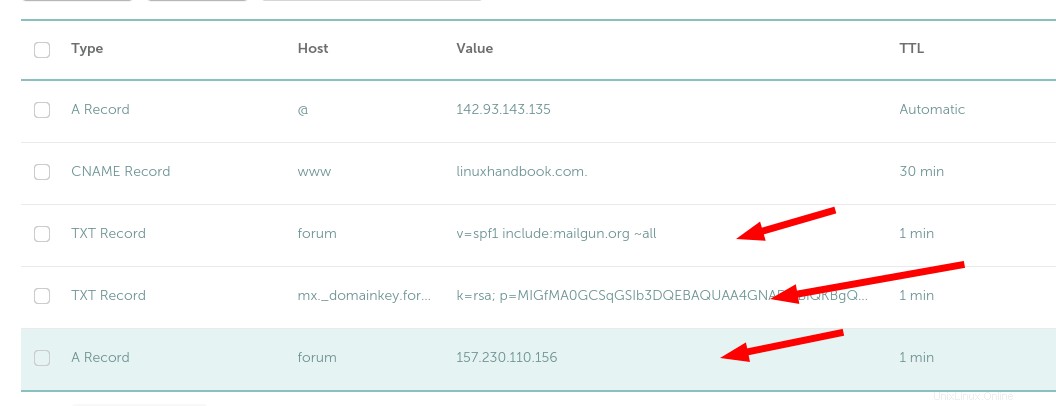
De même, ajoutez l'enregistrement MX pour l'e-mail :
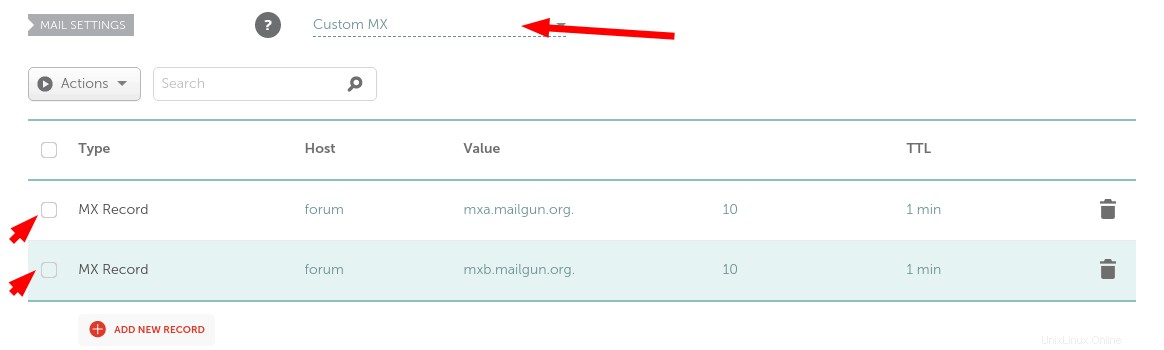
Paramètre DNS pour un nouveau domaine (au lieu d'un sous-domaine)
Si vous n'utilisez PAS de sous-domaine, votre paramètre DNS devrait ressembler à ceci.
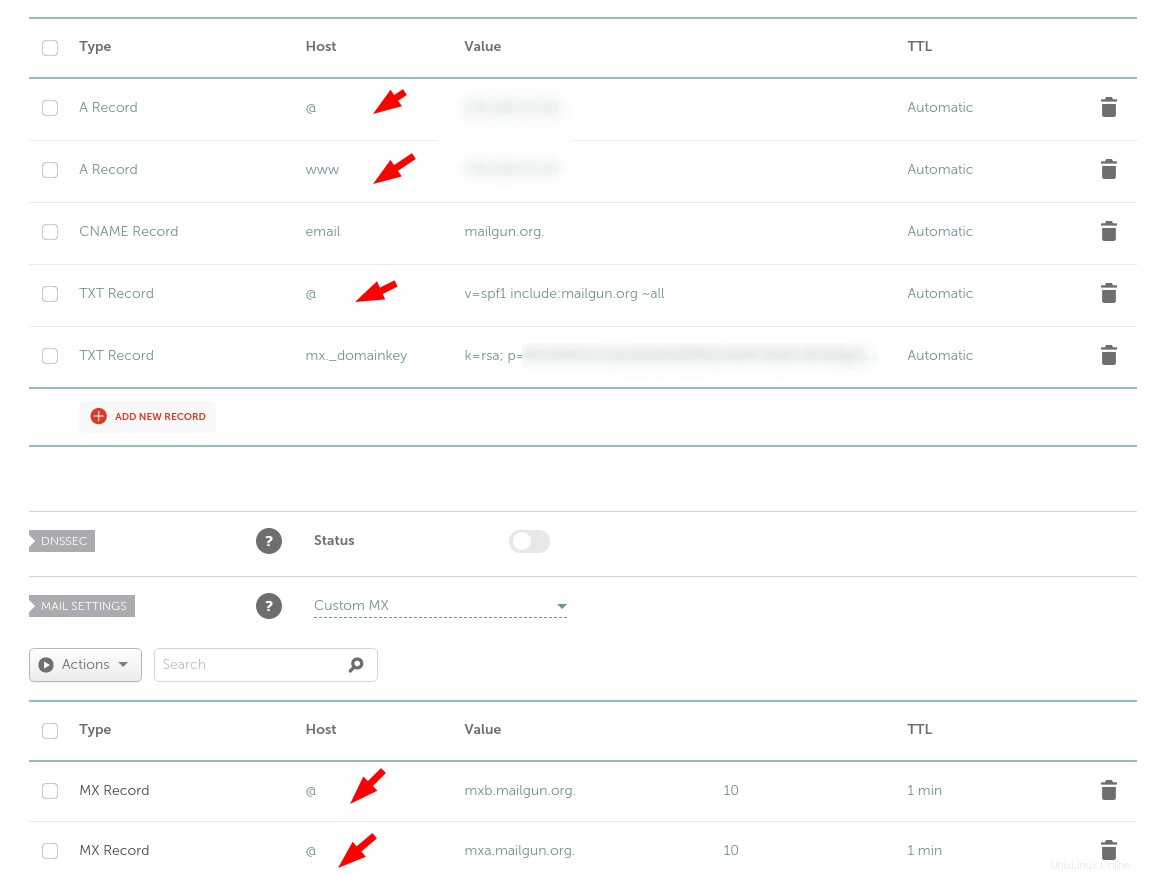
Maintenant que vous avez tout changé, revenez à Mailgun et voyez s'il a identifié les modifications DNS que vous avez apportées. Cliquez sur Vérifier les paramètres DNS dans Mailgun.
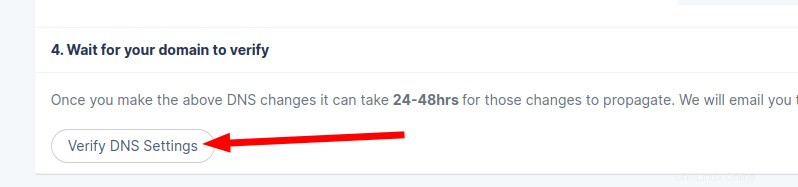
Normalement, cela devrait prendre environ 5 minutes, mais vous savez que le DNS peut être compliqué et peut parfois prendre des heures.
Si votre domaine est vérifié avec Mailgun, vous devriez recevoir un e-mail de leur part. Cela devrait également se refléter dans votre compte Mailgun. Si vous ne voyez pas le domaine dans Mailgun après la vérification, essayez de vous déconnecter et de vous reconnecter au compte Mailgun.
Maintenant que vous avez ajouté avec succès le serveur SMTP dans votre DNS, vous devez obtenir les informations d'identification SMTP et les utiliser dans l'installation de Discourse.
Accédez à votre domaine dans Mailgun et cliquez sur Paramètres du domaine dans la barre latérale gauche. Notez le nom du serveur SMTP, le port et le nom d'utilisateur.
Le nom d'utilisateur par défaut est [email protected] et le mot de passe est le même que celui de votre compte Mailgun. Ce compte et ce mot de passe sont enregistrés en texte clair dans le fichier YML de votre installation Discourse. Si vous n'êtes pas à l'aise pour enregistrer le mot de passe de votre compte Mailgun, je vous conseille d'ajouter un nouvel utilisateur SMTP pour l'utiliser dans la configuration de Discourse.
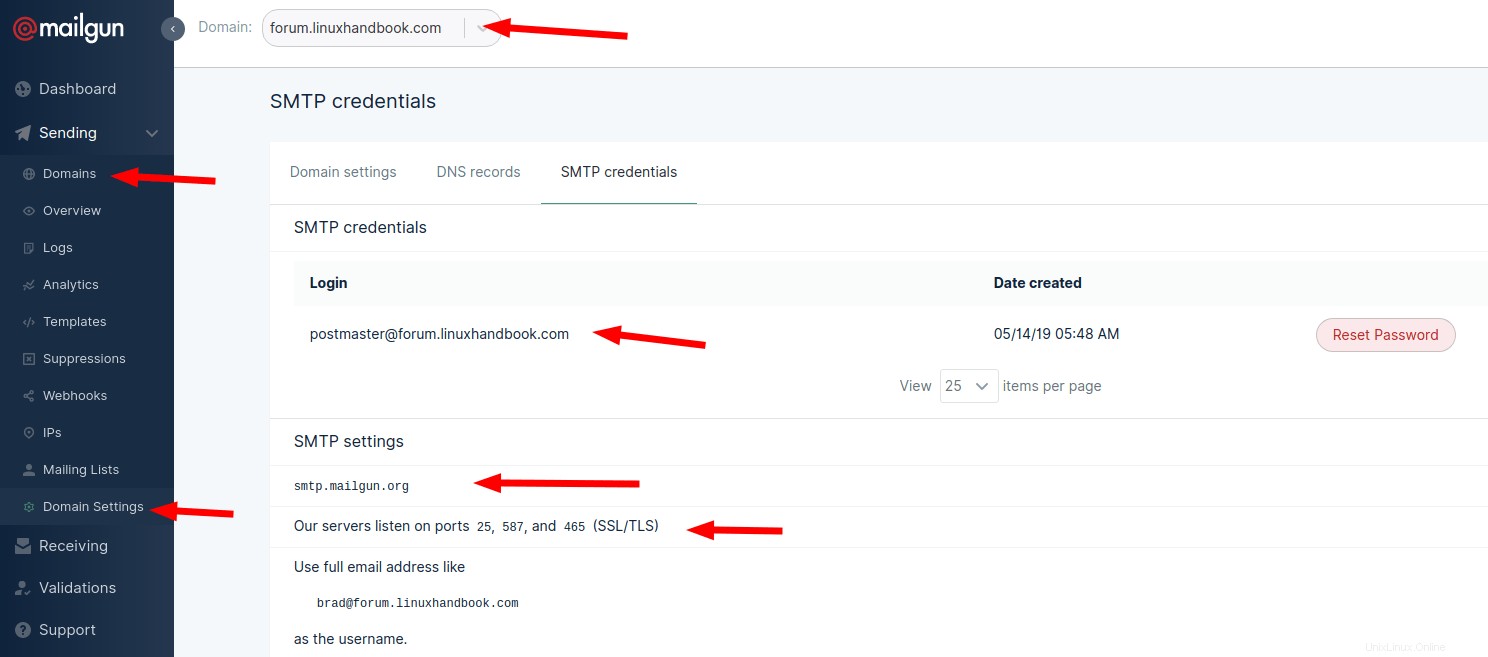
Notez les paramètres SMTP à partir d'ici. Nous devons l'utiliser maintenant.
Étape 3 :Configurer le forum Discourse (avec SSL gratuit)
SSH dans votre serveur Linux que vous avez créé via le droplet Digital Ocean à l'étape 1.
ssh [email protected]_Address_of_Your_ServerLors de la première connexion, vous serez obligé de changer le mot de passe root. Saisissez d'abord le mot de passe par défaut, puis saisissez deux fois le nouveau mot de passe.
Une fois que vous avez fait cela, il vous demandera de configurer l'installation de Discourse. Vous devez disposer des informations suivantes à ce stade :
- Adresse e-mail de l'administrateur de Discourse
- Domaine/sudomaine que vous souhaitez utiliser
- Paramètres SMTP que vous avez notés à la dernière étape
- Une adresse e-mail pour la configuration SSL gratuite via Let's Encrypt (peut être la même que l'adresse e-mail de l'administrateur pour le discours)
Appuyez sur Entrée pour lancer la configuration :
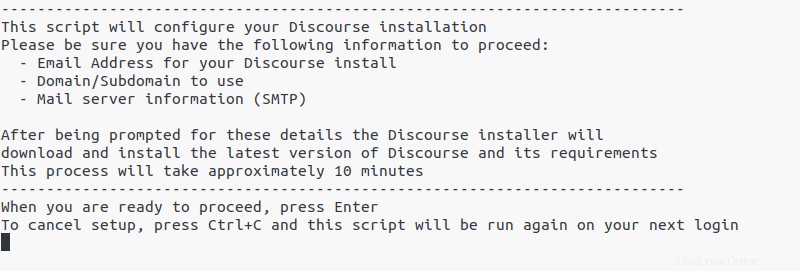
Maintenant, il vous demandera de fournir les détails un par un pour configurer le serveur Discourse. Vous avez les informations à portée de main pour pouvoir saisir facilement tous les détails.
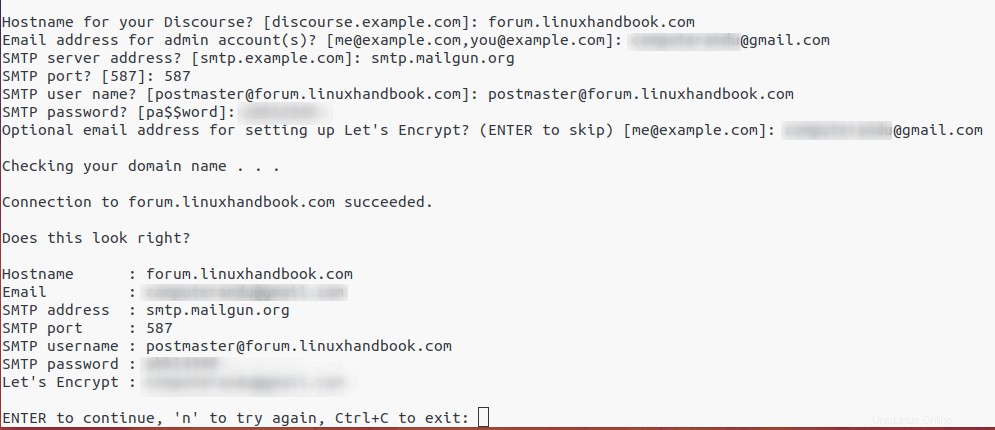
Voici le formulaire de texte que j'ai utilisé dans ma configuration (si vous ne pouvez pas lire le texte dans l'image ci-dessus). Je vous conseille fortement d'ajouter une adresse e-mail pour Let's Encrypt. Cela configurera SSL gratuitement pour vous et votre forum aura HTTPS activé par défaut.
Hostname for your Discourse? [discourse.example.com]: forum.linuxhandbook.com
Email address for admin account(s)? [[email protected],[email protected]]: [email protected]
SMTP server address? [smtp.example.com]: smtp.mailgun.org
SMTP port? [587]: 587
SMTP user name? [[email protected]]: [email protected]
SMTP password? [pa$$word]: your_password
Optional email address for setting up Let's Encrypt? (ENTER to skip) [[email protected]]: [email protected]Avec autant d'informations saisies, il commencera à créer la configuration de Discourse. Vous verrez beaucoup de sorties à l'écran et certaines d'entre elles peuvent sembler être des erreurs ou des avertissements. Ne vous inquiétez pas! Attendez que tout le processus soit terminé pour juger si les choses se sont bien passées ou non. Le processus de création peut prendre jusqu'à 5 minutes.
Si tout se passe bien, vous devriez voir un message du type :
Discourse is now installed. Log into your admin account in a browser to continue configuring Discourse.Étape 4 :Testez votre installation de Discourse
Maintenant que tout est configuré, il est temps de tester votre forum Discourse.
Entrez l'URL de votre forum Discourse dans un navigateur Web (forum.linuxhandbook.com dans mon exemple).
Vous remarquerez qu'il est automatiquement redirigé vers https://forum.linuxhandbook.com/ et vous devriez voir un message de félicitations à l'écran.
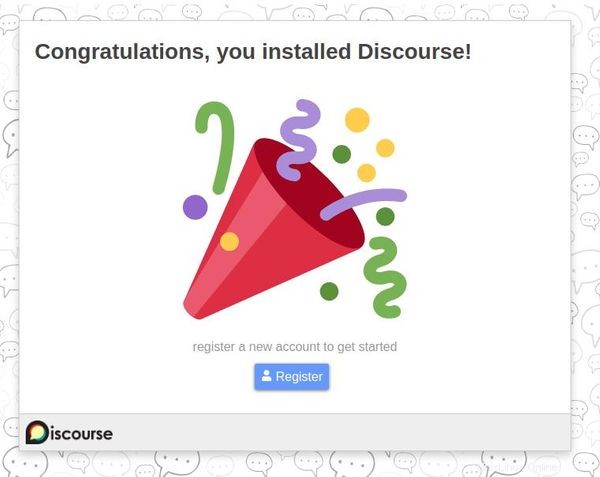
Les tests ne sont pas encore terminés. Vous devez tester si le système de messagerie fonctionne correctement ou non. Cliquez sur s'inscrire dans l'écran ci-dessus puis entrez un mot de passe pour votre compte administrateur de votre forum Discourse :
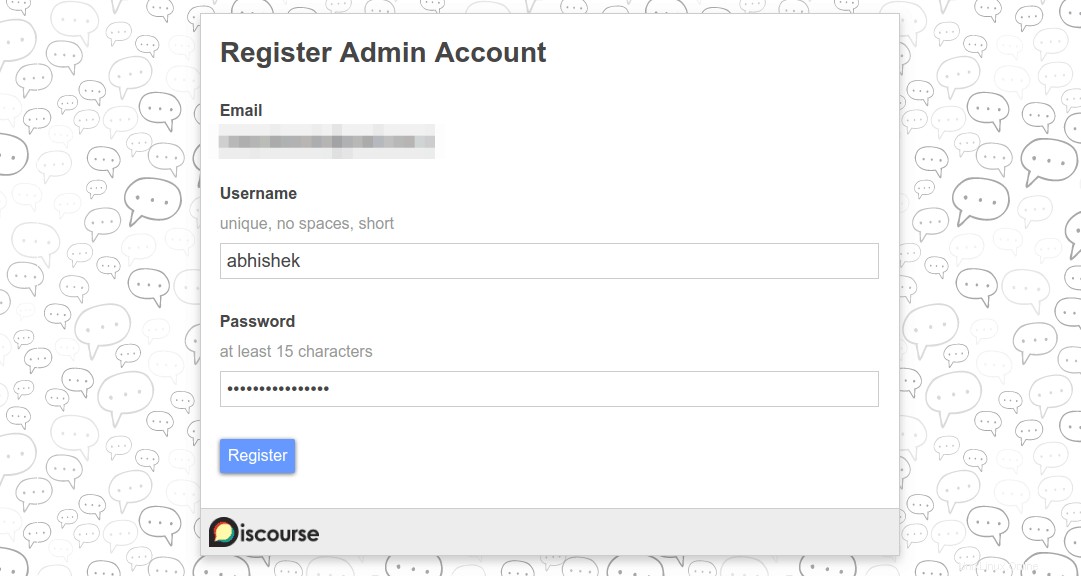
Lorsque vous appuyez sur s'inscrire, il enverra un e-mail à l'adresse e-mail spécifiée pour activer le compte. Si vous recevez cet e-mail, alors félicitations ! Vous avez installé et configuré avec succès le forum Discourse sur le serveur cloud.
Une fois que vous avez installé avec succès un Discourse Forum, je vous conseille de lire le READ ME FIRST:Admin Quick Start Guide. C'est déjà un message sur votre forum nouvellement installé et cela vous apprendra quelques trucs de base sur la gestion du forum Discourse. Le forum officiel de Discourse est un excellent endroit pour trouver des réponses à vos questions.
J'espère que ce tutoriel a été facile à suivre et que vous avez réussi à installer un forum Discourse entièrement fonctionnel avec HTTPS. Si vous rencontrez des problèmes avec l'installation de Discourse, n'hésitez pas à laisser un commentaire ci-dessous et j'essaierai de vous aider.